
Isi kandungan:
- Pengarang John Day [email protected].
- Public 2024-01-30 11:12.
- Diubah suai terakhir 2025-01-23 15:01.

Pad kekunci 4x4 adalah gabungan 16 kekunci yang disusun seperti matriks. Kaedah yang digunakan untuk mengakses pad kekunci 4x4 dengan kaedah pengimbasan matriks. Pad kekunci 4x4 memerlukan 8 pin untuk mengaksesnya, iaitu 4 pin untuk lajur dan 4 pin untuk baris. Cara kaedah pengimbasan berfungsi adalah bahawa pin lajur mengambil logik RENDAH secara bergantian, maka pin garis melakukan pembacaan secara bergantian juga.
Langkah 1: Bahan yang Anda Perlu
Anda perlu:
- Arduino
- Pad kekunci 4x4
- Wayar Pelompat
Langkah 2: Lekatkan
- Pin A3 pin hingga 0 baris
- Pin A2 pin hingga 1 baris
- PIN A1 pin hingga 2 baris
- PIN A0 pin hingga 3 baris
- PIN 4 pin hingga 0 colomn
- PIN 5 pin hingga 1 colomn
- PIN 6 pin hingga 2 colomn
- PIN 7 pin hingga 3 colomn
Langkah 3: Skematik


Sambungkan setiap komponen seperti gambar di atas.
Langkah 4: Kod
#masuk // import pad kekunci perpustakaan
const byte ROWS = 4; // bilangan colomn
const byte COLS = 4; // bilangan baris char hexaKeys [ROWS] [COLS] = {{'1', '2', '3', 'A'}, {'4', '5', '6', 'B'}, {'7', '8', '9', 'C'}, {'*', '0', '#', 'D'}}; byte rowPins [ROWS] = {A3, A2, A1, A0}; // pin digunakan untuk baris byte colPins [COLS] = {4, 5, 6, 7}; // pin digunakan untuk colomn
// pemboleh ubah permulaan
Keypad customKeypad = Pad Kekunci (makeKeymap (hexaKeys), rowPins, colPins, ROWS, COLS);
batal persediaan () {
Serial.begin (9600); } gelung void () {char customKey = customKeypad.getKey (); jika (customKey) {Serial.println (customKey); }}
Langkah 5: Keluaran
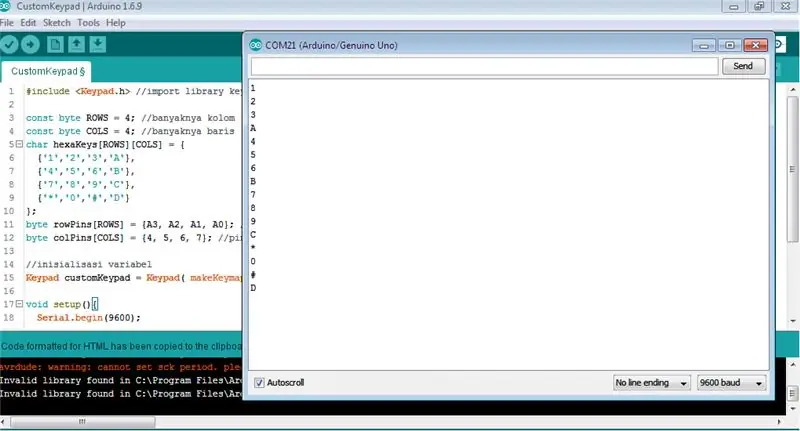
Periksa output!
Disyorkan:
Kalkulator Arduino Menggunakan Pad Kekunci 4X4: 4 Langkah (dengan Gambar)

Kalkulator Arduino Menggunakan Pad Kekunci 4X4: Dalam tutorial ini kita akan membina kalkulator kita sendiri dengan Arduino. Nilai dapat dikirim melalui papan kekunci (papan kekunci 4 × 4) dan hasilnya dapat dilihat pada layar LCD. Kalkulator ini dapat melakukan operasi mudah seperti Penambahan, Pengurangan, Multiplikat
Matriks Kekunci Lego 4x4: 8 Langkah (dengan Gambar)

Matriks Keypad Lego 4x4: Walaupun saya berada di dalam rumah selama beberapa minggu terakhir, saya akhirnya berjaya menyelesaikan beberapa projek yang telah berpusing-pusing di kepala saya. Saya telah menggunakan Lego sebagai asas untuk kebanyakan projek saya dalam beberapa minggu terakhir
Pad Kekunci 4x4 Dengan Arduino dan Pemprosesan: 4 Langkah (dengan Gambar)

Pad Kekunci 4x4 Dengan Arduino dan Pemprosesan: Tidak suka paparan LCD ?? Ingin menjadikan projek anda kelihatan menarik? Nah, inilah penyelesaiannya. Dalam Instructable ini, anda dapat membebaskan diri dari kerumitan menggunakan skrin LCD untuk memaparkan kandungan dari Arduino anda dan juga membuat
Akses Pi Anda Tanpa Papan Kekunci dan Monitor: 3 Langkah

Akses Pi Anda Tanpa Papan Kekunci dan Monitor: Jika anda ingin menyiapkan Raspberry Pi baru tanpa perlu menyambungkannya ke paparan, papan kekunci atau kabel ethernet. Raspberry Pi 3 dan Raspberry Pi Zero W yang baru diperkenalkan mempunyai cip wifi yang terpasang. Ini bermaksud ia dapat berjalan dan bersambung ke
Betulkan Kekunci Papan Kekunci: 5 Langkah (dengan Gambar)

Betulkan Kekunci Papan Kekunci: Saya menjumpai papan kekunci yang hebat di longgokan sampah kami, iaitu Papan Kekunci Microsoft Natural Ergonomik. Ia mempunyai susun atur yang selesa, tetapi hanya ada satu masalah. Kekunci N tidak terlalu responsif. Anda harus benar-benar memukulnya untuk mendapatkannya untuk mendaftar. Sememangnya, ini tidak berlaku
